
بعض الوقت بعد شراء الكمبيوتر على محركات الأقراص الثابتة ، تتكدس الكثير من البرامج والتطبيقات ، والتي لم تكن ضرورية على الفور أو لم تعد تستخدمها بعد الآن.
هذا يرجع إلى حقيقة أن المطورينحاول "التمسك" بنظام التشغيل الخاص بتطبيقاتها ، حتى لو لم تكن لها فوائد كبيرة ولا تحتاجها على الإطلاق. في نظام التشغيل الجديد "Windus 8" على "الشاشة الرئيسية" هي ما يسمى تطبيقات مترو (مثبتة مسبقا) ، والتي غالبا ما تتداخل فقط. على سبيل المثال ، ليس كل المستخدمين بحاجة إلى Bing ، ولكن هذه الخدمة موجودة على شاشة البدء.

هذا هو السبب في أنك تحتاج إلى معرفة كيفية إزالة البرامج على "ويندوز 8". ويمكنك أن تفعل ذلك بنفسك ، بعد قراءة المقال.
حذف البرامج في ويندوز 8 هو أسهل منالإصدارات السابقة من نظام التشغيل. يجدر القول ، على سبيل المثال ، في نفس "سبعة" أو XP ، يمكنك القيام بذلك بسهولة بالغة ، ولكن في الإصدار الثامن من نظام التشغيل ، يكون الانتقال إلى القسم المطلوب أسرع بكثير.
لذا ، كيفية إزالة البرامج على "ويندوز 8" من خلال"لوحة التحكم" (PU)؟ حرك المؤشر إلى أيقونة "ابدأ" في الزاوية السفلى اليسرى وانقر عليها PCM (النقر بزر الماوس الأيمن). سيتم فتح قائمة السياقات ، حيث سترى خيارين لاتخاذ مزيد من الإجراءات.
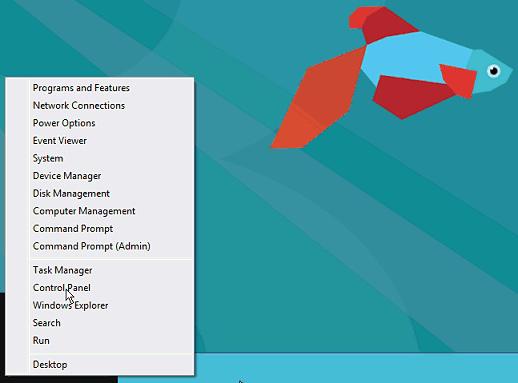
أولها هو الانتقال إلى "Panel"ثم ستحتاج إلى تحديد القسم الفرعي "إزالة البرامج". تفتح نافذة "البرامج والميزات". هنا ، حدد التطبيق الذي تريد التخلص منه ، وانقر على مربع الاختيار المجاور له ، وانقر على "إزالة" في الجزء العلوي. يبقى لتأكيد قرارك عن طريق النقر على زر "موافق"

يتيح لك الخيار الثاني الدخول فورًا إلى "البرامج والمكونات" ، كما هو الحال في القائمة المنسدلة "ابدأ" هناك عنصرًا من هذا القبيل.
لقد قمت بشراء جهاز كمبيوتر أو كمبيوتر محمول مزود بنظام تشغيل Windows8. "كيف يمكنني إزالة البرامج الموجودة على" الشاشة الرئيسية "؟ معظمها لا تحتاج ، والعديد من المستخدمين نتيجة لعدد كبير من البلاطات لفترة طويلة لا يمكنهم العثور على هذا البرنامج أو ذاك. وكثيراً ما تستخدم ، على سبيل المثال ، التطبيق" ربما لا يمكنك إزالة البرامج من "الشاشة الرئيسية" دون الخوف من إلحاق الضرر بنظام التشغيل.
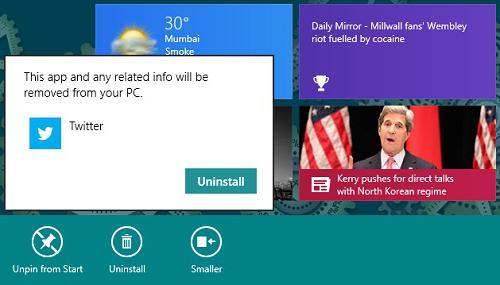
للتخلص من التطبيق على"الشاشة الرئيسية" ، انقر عليها PCM ، ثم حدد الخيار "حذف" أدناه. إذا كنت تريد فقط استبعادها ، فحدد "إلغاء القفل". وهكذا ، يبقى البرنامج على الكمبيوتر ، ويختفي الرمز.
الآن أنت تعرف كيفية إلغاء تثبيت البرامج على "ويندوز 8" ، والتي لا يمكنك التخلص من عبر بو.
التطبيقات التي تبدأ تلقائيافي وقت واحد مع ويندوز ، وإبطاء كبير في تحميل النظام. بالطبع ، يمكنك ترك في "Autorun" تلك البرامج التي تحتاجها حقا. ومع ذلك ، فمن المستحسن إزالة التطبيقات الزائدة عن الحاجة من "النسخ الاحتياطي التلقائي" ، ونتيجة لذلك سيكون جهاز الكمبيوتر الخاص بك جاهزًا للعمل بشكل أسرع.
لذلك ، على جهاز الكمبيوتر الخاص بك مثبت OS "Windus 8".كيفية إزالة تثبيت البرامج من التحميل التلقائي؟ استدعاء قائمة السياق "ابدأ" عن طريق النقر على الزر المقابل. انتقل الآن إلى "إدارة الأجهزة" وافتح القسم الفرعي "بدء التشغيل". ثبّت مربع الاختيار بجوار أحد التطبيقات غير الضرورية وانقر على "حذف".

كما ترون، وإزالة الإصدار الثامن من برنامج "windose" من "التشغيل التلقائي" من خلال "إدارة الأجهزة". على سبيل المثال، في "سبعة" كان من الضروري لفتح "تكوين النظام" باستخدام "مسكونفيغ" القيادة.
معرفة كيفية إلغاء تثبيت البرامج على Windows 8عجل للتخلص من كل شيء على التوالي ، لأن هناك حاجة لبعض منهم للتشغيل العادي لنظام التشغيل. من غير المرغوب فيه للغاية تعطيل برنامج مكافحة الفيروسات في "بدء التشغيل" ، خاصة حذفه من جهاز الكمبيوتر الخاص بك.
أما بالنسبة للتطبيقات الأخرى ، فمن الأفضل التخلص منها. على سبيل المثال ، نادرًا ما تستخدم ICQ. إذن لماذا تحتاجه عندما تكون هناك وسائل اتصال أخرى الآن؟
على عكس الإصدارات السابقة من Windows ، قم بإزالةالبرامج في G8 أسهل قليلاً. ولكن الآن هناك "الشاشة الرئيسية" ، حيث توجد تطبيقات مترو. معظمهم عديم الفائدة على الإطلاق بالنسبة للمستخدمين العاديين ، ولا يمكنك التخلص منهم من خلال "لوحة التحكم".
ومع ذلك ، أنت الآن تعرف كيفية إزالة برنامج "Windows 8" ، بحيث يمكنك القيام بذلك بسهولة دون مساعدة.


























